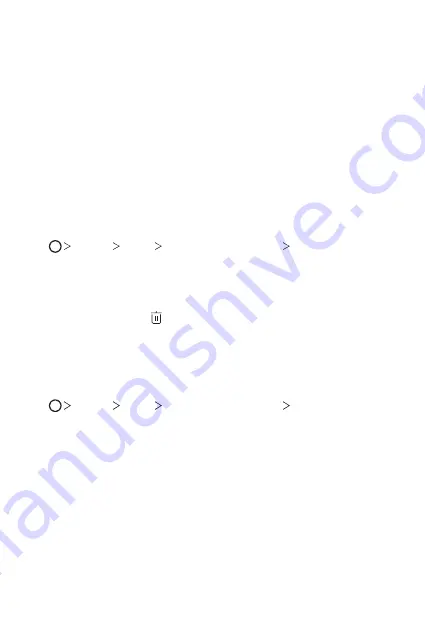
Özel Tasarımlı Özellikler
21
3
Ekrandaki talimatları izleyin.
•
Parmağınızı biraz oynatarak parmak izi kaydedilinceye kadar
parmak izi tarama işlemini tekrarlayın.
4
Parmak izi kaydı yapıldığında,
TAMAM
düğmesine basın.
•
Başka bir parmak izi kaydetmek için
DAHA FAZLA
öğesine
dokunun. Yalnızca bir parmak izi kaydederseniz ve ilgili parmak iyi
bir konumda değilse, parmak izi tanıma iyi çalışmayabilir. Bu tür
bir durumdan koruyucu bir önlem olarak birden fazla parmak izi
kaydedin.
Parmak izlerini yönetme
Kayıtlı parmak izlerini düzenleyebilir veya silebilirsiniz.
1
Ayarlar
Genel
Kilit ekranı ve güvenlik
Parmak izleri
öğesine dokunun.
2
Belirtilen kilitleme yöntemine göre kilidi açın.
3
Parmak izi listesinden, yeniden adlandırmak için bir parmak izine
dokunun. Silmek için öğesine dokunun.
Bir parmak iziyle ekranın kilidini açma
Ekran kilidini açabilir veya parmak izini kullanarak kilitli içeriği
görüntüleyebilirsiniz. İstenen işlevi etkinleştirin:
1
Ayarlar
Genel
Kilit ekranı ve güvenlik
Parmak izleri
öğesine dokunun.
2
Belirtilen kilitleme yöntemine göre kilidi açın.
3
Parmak izi ayarları ekranında, istenen işlevi etkinleştirin:
•
Ekran kilidi
: Bir parmak iziyle ekranın kilidini açın.
•
İçerik kilidi
: İçeriğin kilidini bir parmak iziyle açın. Bunu yapmak için,
içerik kilidinin ayarlandığından emin olun.
Содержание LM-Q610ZM
Страница 13: ...Özel Tasarımlı Özellikler 01 ...
Страница 27: ...Temel İşlevler 02 ...
Страница 62: ...Kullanışlı Uygulamalar 03 ...
Страница 103: ...Ayarlar 04 ...
Страница 129: ...Ek 05 ...
Страница 147: ...Yetkili Servisler Servisler zaman zaman değişebileceği için çağrı merkezi ile aradığınız servisi teyit edebilirsiniz ...
Страница 161: ...Custom designed Features 01 ...
Страница 175: ...Basic Functions 02 ...
Страница 210: ...Useful Apps 03 ...
Страница 251: ...Settings 04 ...
Страница 277: ...Appendix 05 ...
Страница 293: ......
















































